So legen Sie das Datumsinkrement in Excel fest
In der täglichen Arbeit wird die Datumserhöhungsfunktion von Excel häufig verwendet, um kontinuierliche Datumssequenzen zu generieren, beispielsweise für die Erstellung von Zeitplänen, statistischen Berichten oder Projektplänen. In diesem Artikel erfahren Sie, wie Sie bestehenautomatisch ausfüllen,FormelundBenutzerdefinierte EinstellungenImplementieren Sie die Datumserhöhung anhand von Betriebsbeispielen und FAQs.
Verzeichnis
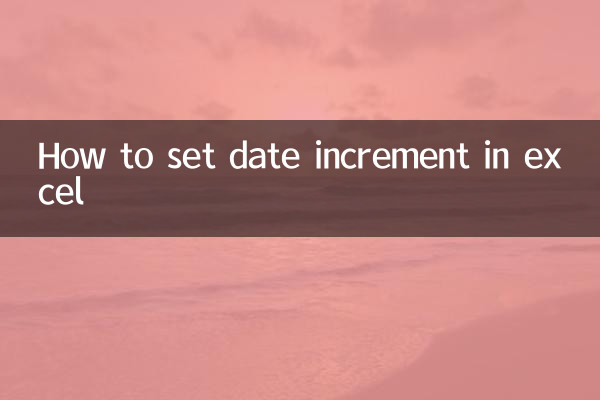
1. Verwenden Sie die automatische Ausfüllung
2. Implementieren Sie die Datumserhöhung über die Formel
3. Angepasste Inkrementierungsregeln
4. Häufig gestellte Fragen und Lösungen
1. Verwenden Sie die automatische Ausfüllung
Dies ist die einfachste Datumserhöhungsmethode und eignet sich für die schnelle Generierung aufeinanderfolgender Datumsangaben.
| Schritte | Bedienungsanleitung |
|---|---|
| 1 | Geben Sie das Anfangsdatum in die Startzelle ein (z. B. 01.10.2023). |
| 2 | Wählen Sie die Zelle aus und ziehen Sie den Füllpunkt (schwarzes Kreuz) in der unteren rechten Ecke nach unten oder rechts |
| 3 | Lassen Sie die Maustaste los und wählen Sie „Fill Sequence“, um die Inkrementierung abzuschließen |
Beispieleffekt:
| Spalte A (nach der Operation) |
|---|
| 01.10.2023 |
| 02.10.2023 |
| 03.10.2023 |
2. Implementieren Sie die Datumserhöhung über die Formel
Wenn Sie eine flexiblere Inkrementregel benötigen (z. B. das Überspringen von Wochenenden), können Sie die folgende Formel verwenden:
| Formel | Beschreibung | Beispiel |
|---|---|---|
| =A1+1 | Basiserhöhung (+1 pro Tag) | Geben Sie nach Eingabe des 01.10.2023 in die nächste Zelle =A1+1 ein |
| =WORKDAY(A1,1) | Es werden nur Arbeitstage erhöht | Überspringen Sie Samstag und Sonntag |
| =EDATE(A1,1) | Monatsschritt | Jeden Monat das gleiche Datum (z. B. der 1. jedes Monats) |
3. Angepasste Inkrementierungsregeln
Komplexe Regeln können über das Dialogfeld „Sequenz“ eingerichtet werden:
| Einstellungselemente | Optionen |
|---|---|
| Sequenztyp | Datum/Arbeitstag/Monat/Jahr |
| Schrittwert | Kann auf 2 (jeden zweiten Tag), 7 (wöchentlich) usw. eingestellt werden. |
| Endwert | Enddatum angeben |
Operationspfad:Registerkarte „Startseite“ → Bevölkerung → Serie → „Datum“ und Einheiten auswählen.
4. Häufig gestellte Fragen und Lösungen
| Frage | Grund | Lösung |
|---|---|---|
| Datum wird als Zahl angezeigt | Zellenformat ist „Allgemein“ | Klicken Sie mit der rechten Maustaste auf die Zelle → Stellen Sie das Format auf „Datum“ ein |
| Polsterung nicht erhöht | Sequenzfunktionalität nicht aktiviert | Ziehen Sie den Füllpunkt und wählen Sie „Füllsequenz“ |
| Silvesterfehler | Schaltjahr- oder Schaltmonatsdifferenz | Verwenden Sie die EDATE-Funktion, um Probleme am Monatsende zu vermeiden |
Zusammenfassung
Die Excel-Datumserhöhungsfunktion kann übergeben werdenautomatisch ausfüllen,FormelundBenutzerdefinierte ReihenfolgeDrei Wege zum Erfolg. Wählen Sie die geeignete Methode entsprechend den tatsächlichen Anforderungen. Wenn Sie Auffälligkeiten feststellen, können Sie das Zellenformat oder die Formellogik überprüfen. Die Beherrschung dieser Technik kann die Effizienz der Dateneingabe erheblich verbessern, insbesondere für die langfristige Projektverfolgung oder die Erstellung regelmäßiger Berichte.

Überprüfen Sie die Details
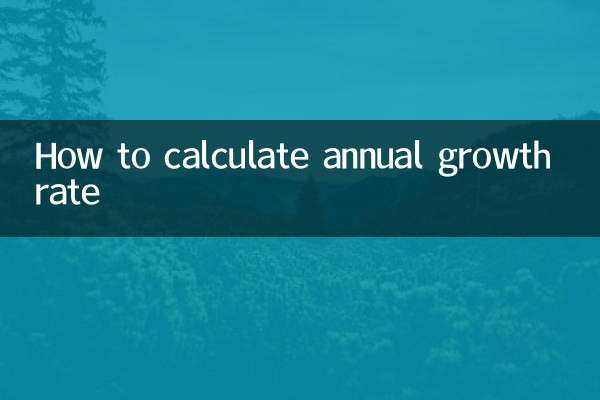
Überprüfen Sie die Details